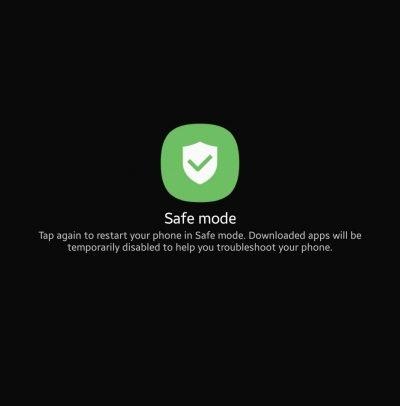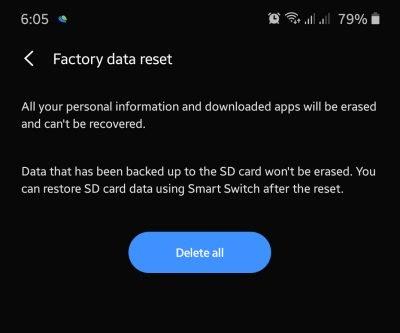Får du feil med «fuktighet oppdaget» på Samsung-telefonen eller nettbrettet? Det skyldes sannsynligvis spor av vann eller væske i ladehavnen. Alt du trenger å gjøre for å fikse det er å tørke enheten. Vann fordamper naturlig etter flere timer, slik at telefonen din blir værende i romtemperatur kan gjøre utslaget etter å ha tørket av det med et håndkle. Hvis det ikke fungerer, må du gjøre noen andre triks.
Denne feilsøkingsguiden vil gi deg andre alternativer som du kan prøve hvis normal tørking ikke er nok.
Feilsøking “Feil oppdaget” feil på Samsung
Tid som trengs: 10 minutter.
Det er en rekke mulige årsaker til feil påvist fuktighet i Samsung Galaxy-enheter. Lær hvordan du løser dette problemet ved å følge denne veiledningen.
- Tørk enheten.
Flertallet av fuktighetsoppdagede tilfeller som vi har hatt, skyldes en våt enhet. Hvis det er en sjanse for at enheten din kan bli utsatt for vann eller fuktighet, eller hvis du er på et fuktig sted, bør du gjøre litt for å tørke telefonen. Selv en liten mengde fuktighet i ladeporten kan utløse denne feilen og blokkere enheten fra å ta lading. Du kan tørke enheten ved å tørke den av med en ren, myk klut først. Hvis det ikke blir kvitt feilen, kan du prøve å riste forsiktig på telefonen så vann kommer ut av porten. Dette er nødvendig hvis du brukte enheten i et basseng eller et hav.

- Prøv rettsmidler.
Hvis tørking og risting av telefonen ikke tørker telefonen helt, er det to enkle måter å fjerne fuktighet om enn ineffektivt. Vi foreslår at du prøver disse virkemidlene hvis du har tid til å vente.
Den første er ved å bruke ukokt ris. Etter å ha tørket enheten tørr, legg den i en beholder og dekk den til med ris. Forsikre deg om at ukokt ris dekker enheten helt for å «begrave» i beholderen. Deretter lar du den være i den tilstanden i minst 40 timer eller lenger. Dette bør være nok tid til å la ris absorbere fuktighet fra porten. Sørg for å tette beholderen under hele denne prosessen.
Alternativt kan du bruke flere pakker silikagel i stedet for ris. Du kan få silikagel fra din lokale håndverksbutikk. Dette er en mer effektiv måte å bli kvitt fuktighet fra telefonen. Igjen, sørg for å forsegle beholderen før du lar enheten ligge der i minst 48 timer.
- La en profesjonell tørke enheten.
Hvis du ikke har tid til å utføre tiltakene, eller hvis feilen ser ut til å vedvare selv etter forsøk på å tørke den, kan du søke hjelp fra fagfolk. Besøk ditt lokale elektronikkverksted og se om de kan hjelpe deg med å tørke telefonen for deg. De kan bruke et spesielt verktøy for å tørke telefonen din og sjekke statusen til ladeporten raskere.

- Sjekk ladeporten.
Skader på ladeporten kan også utløse fuktdetektert feil i noen få tilfeller. Du kan inspisere porten for synlige skader på kontaktene inni ved hjelp av et forstørrelsesglass. Dette kan være viktig, spesielt hvis du er sikker på at enheten din aldri har vært utsatt for vann eller væske. Ladeporten kan være skadet hvis du ikke er forsiktig med hvordan du setter inn eller fjerner ladekabelen.
Hvis det er for mye mobilitet når du vifter om kabelen mens du lader, kan det være en maskinvarefeil i porten.
- Lad enheten mens den er av.
Noen brukere av Samsung Galaxy klarte å fikse feil som oppdaget fuktighet før ved å gjøre et enkelt trinn: slå av enheten under lading. Hvis du ikke har prøvd dette ennå, er det verdt å gjøre det nå. Slå av telefonen og la den lade i minst 30 minutter. Etterpå kan du slå den på igjen og bruke den normalt.
Hvis feilen ikke vises igjen, er feilen sannsynligvis midlertidig og kan utløses av et programvarefeil.
- Se etter useriøs app.
En dårlig tredjepartsapp kan noen ganger forstyrre Android og forårsake et problem. Start enheten på nytt i sikker modus for å se etter et mulig appproblem. Alle tredjepartsapper kan ikke kjøre i sikker modus, så hvis din Samsung ikke har feil påvist fuktighet i sikker modus, må en av de installerte appene ha skylden.
Lær hvordan du bruker sikker modus for å hjelpe deg med feilsøking fra denne artikkelen.
- Tilbakestill programvareinnstillinger til standardinnstillinger (fabrikkinnstilt).
Noen Android-problemer, inkludert denne feilen, kan kreve tilbakestilling av fabrikken. Det er fordi årsaken til problemet ligger dypt inne i programvaren. Hvis ingen av løsningene ovenfor ikke har hjulpet så langt, kan du vurdere å tørke av enheten ved å utføre en tilbakestilling fra fabrikken.
Tilbakestilling av fabrikken vil slette dine personlige data, så sørg for å sikkerhetskopiere dem på forhånd. Du kan opprette en sikkerhetskopi ved hjelp av Smart Switch, Samsung Cloud eller Google Cloud.
- Løsning: bruk trådløs lading
Feiloppdaget feil vises bare hvis du prøver kablet lading. Hvis du har et håndsett for trådløs lading, kan du prøve å fylle batteriet trådløst i stedet. Dette kan være et godt alternativ for å holde enheten levende mens du prøver å finne ut av en permanent løsning. Trådløs lading er betydelig saktere enn kablet lading, men det er også et praktisk alternativ for deg. Forsikre deg om at du bare bruker en Samsung-lader, eller en Samsung-kompatibel.

- Få håndsettet reparert.
I noen sjeldne tilfeller kan feilen oppdages, selv om du har gjort alle løsningene i denne veiledningen. Dette kan bety at det er en maskinvarefeil i enheten. For å fikse telefonen, må du få hjelp fra Samsung. Kontakt ditt lokale Samsung servicesenter slik at du vet hva reparasjonsalternativene dine er.

Foreslåtte avlesninger:
- Slik forbedrer du berøringsskjermfølsomhet på Samsung (Android 10)
- Hvordan fikse en Samsung som ikke vil lade (Android 10)
- Slik løser du problemet med svart skjerm på Samsung (Android 10)
- Slik løser du sakte eller ikke-svarende Samsung berøringsskjerm (Android 10)